Page 105 of 133

Radyo105
■AM veya FM alıcılarında olan sesin
azalması gibi bir durum olmaz. DAB
sinyalinin sabit bir ses
yüksekliğinde iletilir.
■ DAB sinyali alıcının kesintiye uğrayacağı kadar zayıfsa, sinyal
alım işlemi tamamen kesilir. Bu
durum DAB ayarları menüsünde
Otmtik orkstra bğlntılandırma ve/
veya Otmtk bğlntlndırma DAB-FM
etkinleştirilerek önlenebilir.
■ Bir önceki ya da sonraki frekanslardaki istasyonların sebep
olduğu kesintiler (AM ve FM
alıcılarındaki normal durum) DAB
bağlantısında gerçekleşmez.
■ DAB sinyali doğal engeller veya binalar tarafından yansıtılırsa, DABsinyali alma kalitesi daha geliştirilir,halbuki AM veya FM sinyal alımları
böyle durumlarda daha da kötü olur.
■ DAB alımı etkinleşince, Bilgi ve Eğlence sisteminin FM arayıcısı
arka planda aktif olarak kalır ve en
iyi alınabilen FM istasyonlarını
aramaya devam eder. Eğer TP
3 102 atkifleştirilirse, mevcutta eniyi alınabilen FM istasyonuna ait
trafik anonsları verilir. TP
etkisizleştirin, DAB alımının FM
trafik anonsları tarafından
kesilmemesi için.
DAB Ayarlama
CONFIG tuşuna basın.
Radyo ayarları ve ardından DAB
ayarları menü noktasını seçiniz.
Ayar menüsündeki aşağıdaki
seçenekler bulunur:
■ Otmtik orkstra bğlntılandırma : Bu
fonksiyonun aktif olmasıyla, DAB
sinyalinin alıcı tarafından kesintiye
uğrayacak kadar düşük olduğu
durumlarda, sistem diğer DAB
grubundaki (mevcutsa) aynı
servise (programa) atlar.
■ Otmtk bğlntlndırma DAB-FM : Bu
fonksiyonun aktif olmasıyla, DAB
sinyalinin alıcı tarafından kesintiye uğrayacak kadar düşük olduğu
durumlarda, sistem aktif DAB
servisine karşılık gelen FM
istasyonuna atlar.
■ Dinamik ses adaptasyonu : Bu
fonksiyonun aktif olmasıyla birlikte, DAB sinyalinin dinamik etki
mesafesi azalır. Bu düşük ses
seviyesinin değil de yüksek ses
seviyesinin düşmesi anlamına
gelir. Böylece bilgi ve eğlence
sistemi ses yüksekliği, aşırı yüksek ses değil de, duyulabilecek alçak
ses konumuna getirilebilir.
■ Frekans bandı : Bu opsiyonu
seçtikten sonra, DAB yayın
bandları bilgi ve eğlence sistemi
tarafından algılanacaktır.
Page 106 of 133

106CD ÇalarCD ÇalarGenel Bilgiler............................. 106
Kullanım ..................................... 107Genel Bilgiler
Bilgi ve eğlence sistemi dahilindeki
CD çalar hem audio CD'leri hem de
MP3/WMA CD'lerini çalabilir.
Audio CD ve MP3/WMA CD'leri
hakkında önemli bilgiDikkat
Hiçbir koşulda, audio çalara 8 cm çapındaki DVD, CD veya farklı
şekle sahip (örn. dikdörtgen) CD yerleştirmeyiniz.
CD üzerine asla etiket
yapıştırmayınız. Böyle diskler CD
sürücüsüne sıkışıp, CD çalara
zarar verebilir. Daha sonra aygıtın değiştirilmesi gerekir.
■ Kullanabilen CD formatları:
CD-ROM Mod 1 ve Mod 2.
CD-ROM XA Mod 2, Form 1 ve
Form 2.
■ Kullanabilen dosya formatları: ISO9660 Level 1, Level 2, (Romeo,
Joliet).
Yukarıdaki listede verilenlerden
başka bir formatta yazılmış olan MP3 ve WMA dosyaları doğru
olarak çalmayabilir ve bu
dosyaların adları ve düzün adları
doğru görüntülenmeyebilir.
Not
ISO 13346 desteklenmez Örneğin,
Windows 7 ile bir ses CD'si
yazılırken ISO 9660'ın elle seçilmesi
gerekebilir.
■ Audio CD standartlarına uymayan kopya korumalı Audio CD'ler
düzgün şekilde ya da hiç
çalınmayabilir.
■ Bireysel olarak kaydedilmiş (self- recorded) CD'ler ve üzerine birdefadan fazla veri yazılabilen
CD'ler (CD-RW) kaydı profesyonel
ortamda yapılmış orijinal CD'lere
göre daha hassastır ve sorun
çıkarma ihtimalleri fazladır.
Özellikle bireysel olarak
kaydedilmiş CD'ler ve üzerine bir
defadan fazla veri yazılabilen
CD'lerin (CD-RW) doğru ve
Page 107 of 133

CD Çalar107
usulüne uygun kullanıldığındanemin olun. Konuyla ilgili aşağıdaki
bölümlere bakınız.
■ Bireysel olarak kaydedilmiş CD'ler ve üzerine bir defadan fazla veri
yazılabilen CD'ler (CD-RW) doğru
veya hiç çalınmayabilir. Bu gibi
durumların sebebi donanım hatası
değildir.
■ Karma veri tipli CD'lerde (audio parçalar ve sıkıştırılmış ses
dosyaları, örn. MP3), audio (ses)
parçaları ve sıkıştırılmış ses
dosyaları ayrı ayrı çalınabilir.
■ CD değiştirirken CD'ler üzerinde parmak izi bırakmayınız.
■ CD'yi CD çalardan çıkardıktan sonra kirden ve hasardan korumak
için hemen kabına koyunuz.
■ CD üzerindeki kir ve sıvılar CD çaların merceğine zarar verip ve
deformasyona sebep olabilir.
■ CD'leri direkt güneş ışığına ve yüksek sıcaklıklara maruz
bırakmayınız.■ MP3/WMA CD'de kaydedilebilen dosyalar için aşağıdaki kısıtlamalargeçerlidir:
Parça sayısı: maksimum 999.
Klasör sayısı: maksimum 255.
Klasör yapı derinliği: maksimum
64 seviye (tavsiye edilen:
maksimum 8 seviye).
Parça listesi sayısı: maksimum 15.
Parça listesi başına parça sayısı:
maksimum 255.
Kullanılabilen parça listesi dosya
uzantıları: .m3u, .pls, .asx, .wpl.
■ WMA ve MP3 dosyalarının çalınması aynı işlem olarak kabul
edildiğinden bu bölümde sadece
MP3 dosyalarının çalışması
anlatılmaktadır. İçinde WMA
dosyaları bulunan bir CD
takıldığında MP3 ile ilgili menüler
ekrana gelecektir.Kullanım
CD çalmayı başlatmak
CD veya MP3 menüsünü açmak için
CD tuşuna basın.
CD çalarda CD varsa, CD çalma
işlemi başlayacaktır.
Audio CD ve MP3 CD'sinde kayıtlı
bilgiye göre ekranda CD ve çalan
müzik parçası hakkında bilgi
görüntülenecektir.
Page 108 of 133

108CD Çalar
CD yerleştirme
Üzerine veri yazılmamış taraf üste
gelecek şekilde CD'yi audio CD giriş
yuvasına yerleştirin.
Not
Bir CD takıldığında, ekranın üst
satırında bir CD sembolü görünür.
Standart sayfa görünümünü değiştirme (sadece CD 300 ile)
Bir Audio CD veya MP3 çalınıyorken:
Çok fonksiyonlu düğmeye basın ve
ardından Varsayılan CD sayfası
görünümü veya Varsayılan MP3
sayfası görünümü menü noktasını
seçin.
İstenen opsiyonu seçiniz.
Klasör düzeyini değiştirme
Daha yüksek veya düşük klasör
seviyesine geçmek için g veya e
tuşuna basınız.
Bir önceki ya da bir sonraki
parçaya atlama s veya u tuşuna kısaca basınız.Hızlı ileri/geri alma
Çalan parçayı hızlı ileriye veya geriye
sarmak için s ya da u tuşuna
basın ve basılı olarak tutun.
Sesli CD veya MP3 menüsünü kullanarak parça seçilmesi
Audio CD çalınıyorken
İlgili Audio CD menüsünü açmak için
çok fonksiyonlu düğmeye basın.
Tüm parçaların rastgele düzende çalınması: Şarkıları karışık çal
seçeneğini Açik konuma ayarlayın.
Audio CD üzerinde bir parça seçmek
için: Şarkı listesi menü noktasını ve
daha sonra istenilen parçayı seçin.
MP3 çalınıyorken
İlgili MP3 menüsünü açmak için çok
fonksiyonlu düğmeye basın.
Tüm parçaların rastgele düzende çalınması: Şarkıları karışık çal
seçeneğini Açik konuma ayarlayın.
Bir klasörden veya parça listesinden
bir parça seçmek için: Şarkı listeleri/
Klasörler menü noktasını seçiniz.
Bir klasör ve parça listesi seçin ve
ardından istenilen parçayı seçin.
Page 109 of 133
CD Çalar109
Not
Eğer bir CD, Audio ve MP3
verilerinin her ikisini de içeriyorsa,
Audio verisi Şarkı listeleri/Klasörler
menü noktası üzerinden seçilebilir.
Parça (şarkı) arama ve seçim ile ilgili
ilave opsiyonları içeren bir menüyü
açmak için: Ara menü noktasını
seçiniz. Kullanılabilir seçenekler MP3 CD'si üzerinde kayıtlı olan veriye
bağlıdır.
MP3 CD'sindeki arama işlemi birkaç
dakika sürebilir. Bu süre esnasında
en son dinlenen istasyon
algılanacaktır.
CD'yi çıkarma
d tuşuna basın.
CD yuvadan dışarı doğru itilir.
CD sistem tarafından dışarı itildikten
sonra kullanıcı tarafından tamamen
çıkartılamazsa, birkaç saniye sonra
otomatik olarak tekrar içeri
alınacaktır.
Page 110 of 133
110AUX girişiAUX girişiGenel Bilgiler............................. 110
Kullanım ..................................... 110Genel Bilgiler
Orta konsolda, harici ses kaynağı
bağlantısı için bir AUX girişi vardır.
Örneğin 3,5 mm'lik bir bağlantı
soketine sahip taşınabilir bir CD çaları
AUX girişine bağlamak mümkündür.
Not
Bu yuvalar (soketler) her zaman
temiz ve kuru olmalıdır.
Kullanım AUX modunu etkinleştirmek için
CD/AUX veya AUX tuşuna bir veya
birkaç kez basın.
AUX girişine bağlı audio kaynağı,
sadece ilgili audio kaynağın kontrol
mekanizması kullanılarak
çalıştırılabilir.
Page 111 of 133
USB girişi111USB girişiGenel Bilgiler............................. 111
Kayıtlı ses (audio) dosyasının çalınması ................................... 111Genel Bilgiler
Orta konsolda, harici ses veri
kaynakları bağlantısı için bir USB girişi vardır.
USB girişine bağlanmış cihazlar bilgi
ve eğlence sistemi tuşları ve menüleri ile kumanda edilebilir.
Not
Bu yuvalar (soketler) her zaman
temiz ve kuru olmalıdır.
Önemli bilgi
Aşağıda belirtilen cihazlar USB
girişine bağlanabilir:
■ iPod
■ Zune
■ PlaysForSure cihazı (PFD)
■ USB aygıtı
Not
Tüm iPod, Zune, PFD veya USB sürücü modelleri bilgi ve eğlence
sistemi tarafından
desteklenmeyebilir.
Kayıtlı ses (audio)
dosyasının çalınması
Page 112 of 133

112USB girişi
USB modunu etkinleştirmek için
AUX tuşuna bir veya birden fazla
basın.
USB cihazında kayıtlı olan ses
dosyalarının çalınmasına başlanır.
USB girişi üzerinden bağlanmış verikaynaklarını kullanırken genelde
MP3 CD'lerinin kullanılmasındaki prosedürün benzeri uygulanır 3 107.
Aşağıdaki sayfalarda kullanımın
sadece farklı/ilave yönleri
açıklanmıştır.
Kullanım ve gösterge ekranları, USB sürücü cihazları baz alınarak
açıklanmaktadır. iPod veya Zune gibi
diğer cihazların kullanımları da
genelde benzerdir.USB menüsünü kullanarak
parça (şarkı) seçmek
İlgili USB menüsünü açmak için çok
fonksiyonlu düğmeye basın.
Tüm parçaların ardı ardına çalınması: Tümünü Oynat menü noktasını
seçiniz.
Parça (şarkı) arama ve seçim ile ilgili
ilave opsiyonları içeren menüyü
açmak için: Ara menü noktasını
seçiniz.
USB cihazındaki arama işlemi birkaç
dakika sürer. Bu süre esnasında en
son dinlenen istasyon algılanacaktır.
Tüm parçaların rastgele düzende
çalınması: Şarkıları Karışık Çal
(Rasgele) seçeneğini Açik konuma
ayarlayın.
Güncel olarak çalınan parçanın
tekrarlanması için: Tekrarla
seçeneğini Açik konuma ayarlayın.
 1
1 2
2 3
3 4
4 5
5 6
6 7
7 8
8 9
9 10
10 11
11 12
12 13
13 14
14 15
15 16
16 17
17 18
18 19
19 20
20 21
21 22
22 23
23 24
24 25
25 26
26 27
27 28
28 29
29 30
30 31
31 32
32 33
33 34
34 35
35 36
36 37
37 38
38 39
39 40
40 41
41 42
42 43
43 44
44 45
45 46
46 47
47 48
48 49
49 50
50 51
51 52
52 53
53 54
54 55
55 56
56 57
57 58
58 59
59 60
60 61
61 62
62 63
63 64
64 65
65 66
66 67
67 68
68 69
69 70
70 71
71 72
72 73
73 74
74 75
75 76
76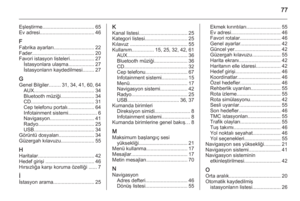 77
77 78
78 79
79 80
80 81
81 82
82 83
83 84
84 85
85 86
86 87
87 88
88 89
89 90
90 91
91 92
92 93
93 94
94 95
95 96
96 97
97 98
98 99
99 100
100 101
101 102
102 103
103 104
104 105
105 106
106 107
107 108
108 109
109 110
110 111
111 112
112 113
113 114
114 115
115 116
116 117
117 118
118 119
119 120
120 121
121 122
122 123
123 124
124 125
125 126
126 127
127 128
128 129
129 130
130 131
131 132
132






